在Word文档中,表格线的存在有时可能会影响文档的整体美观或阅读体验,学会如何删除表格线是提升文档质量的重要技能之一,本文将详细介绍在Word文档中删除表格线的方法,包括使用内置工具和一些高级技巧,帮助用户轻松实现无表格线的文档效果。
基础方法:使用Word内置功能删除表格线
1. 打开Word文档并选择表格
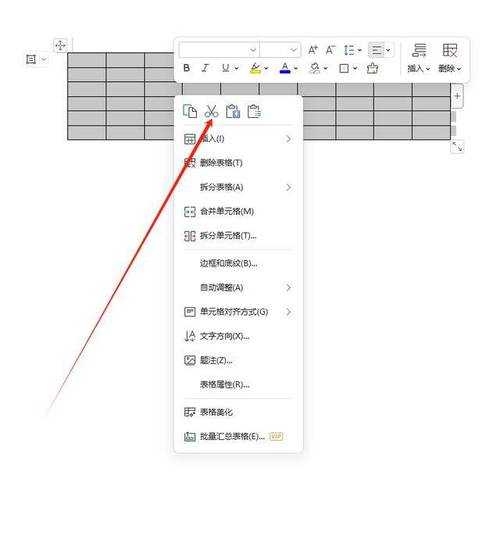
打开文档:双击需要编辑的Word文档,使其在Word程序中打开。
选择表格:点击表格左上角的小方框(即“全选”按钮),或者手动拖动鼠标选择整个表格。
2. 进入表格工具选项卡
表格工具:选中表格后,Word界面上方会自动出现“表格工具”选项卡。
设计选项卡:点击“表格工具”中的“设计”选项卡。
3. 删除表格边框线
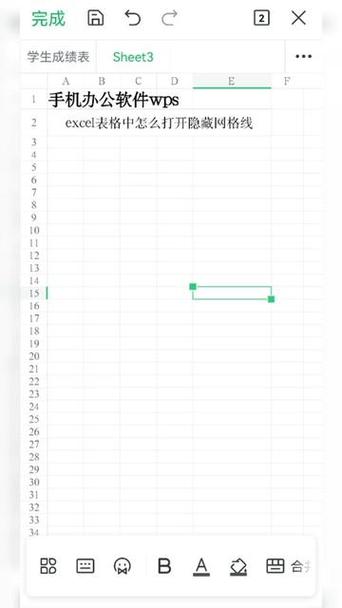
边框样式:在“设计”选项卡中,找到“边框样式”区域。
无边框:点击“无边框”按钮,这将移除表格的所有边框线,使表格看起来没有线条分隔。
进阶方法:使用边框和底纹设置
1. 打开边框和底纹对话框
右键菜单:选中表格后,右键点击表格内部,选择“边框和底纹”。
快捷键:或者使用快捷键Alt + H, B直接打开“边框和底纹”对话框。
2. 设置无边框
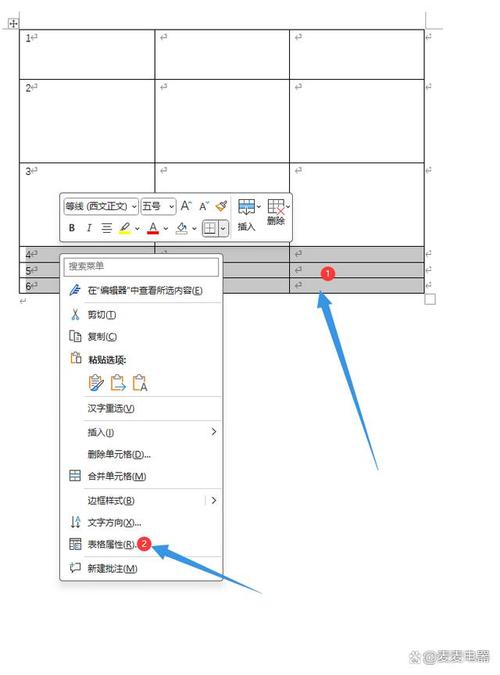
边框选项卡:在“边框和底纹”对话框中,切换到“边框”选项卡。
无边框设置:在“设置”区域选择“无”,然后点击“确定”按钮应用设置。
使用段落边框控制表格线
1. 修改段落边框
段落设置:选中表格内所有单元格的内容,右键点击并选择“段落”。
换行和分页:在弹出的“段落”对话框中,切换到“换行和分页”选项卡。
取消分页:勾选“分页前”复选框,这样可以避免表格在不同页面之间断开。
2. 调整段落间距
缩进和间距:再次进入“段落”对话框,切换到“缩进和间距”选项卡。
段前段后:将“段前”和“段后”间距设置为0磅,确保表格内容紧密排列。
高级技巧:使用宏自动化删除表格线
1. 录制宏
开发工具:在Word中启用“开发工具”选项卡(如果未显示,可以通过“文件”->“选项”->“自定义功能区”添加)。
录制宏:点击“录制宏”按钮,输入宏名称并开始录制。
执行操作:按照上述步骤手动删除表格线,然后停止录制。
2. 运行宏
宏列表:在“开发工具”选项卡中找到“宏”下拉菜单,选择刚刚录制的宏名称。
执行宏:点击“运行”按钮,宏将自动执行删除表格线的操作。
常见问题解答(FAQs)
Q1: 如何在Word中只删除部分表格线?
A1: 如果只想删除部分表格线,可以单独选中需要删除的线条,选中一行或一列,然后在“边框样式”区域选择“无边框”,仅对选中的部分应用该设置,还可以使用“边框和底纹”对话框,在“预览”区域中点击想要删除的具体边框位置(如顶部、底部、左侧、右侧),以实现精确控制。
Q2: 删除表格线后,如何确保打印时不显示虚线?
A2: 删除表格线后,虚线通常不会显示在打印预览或实际打印的文档中,但如果仍然担心虚线问题,可以采取以下措施:
检查视图模式:确保处于“打印布局”视图模式下查看文档,这样可以更准确地反映打印效果。
打印预览:使用Word的“打印预览”功能,检查文档的实际打印效果,确认虚线是否消失。
更新打印机驱动程序:有时候打印机驱动程序的问题可能导致意外的打印结果,尝试更新打印机驱动程序到最新版本。
以上就是关于“word文档中怎么删除表格线”的问题,朋友们可以点击主页了解更多内容,希望可以够帮助大家!
内容摘自:https://news.huochengrm.cn/cyzd/11055.html
